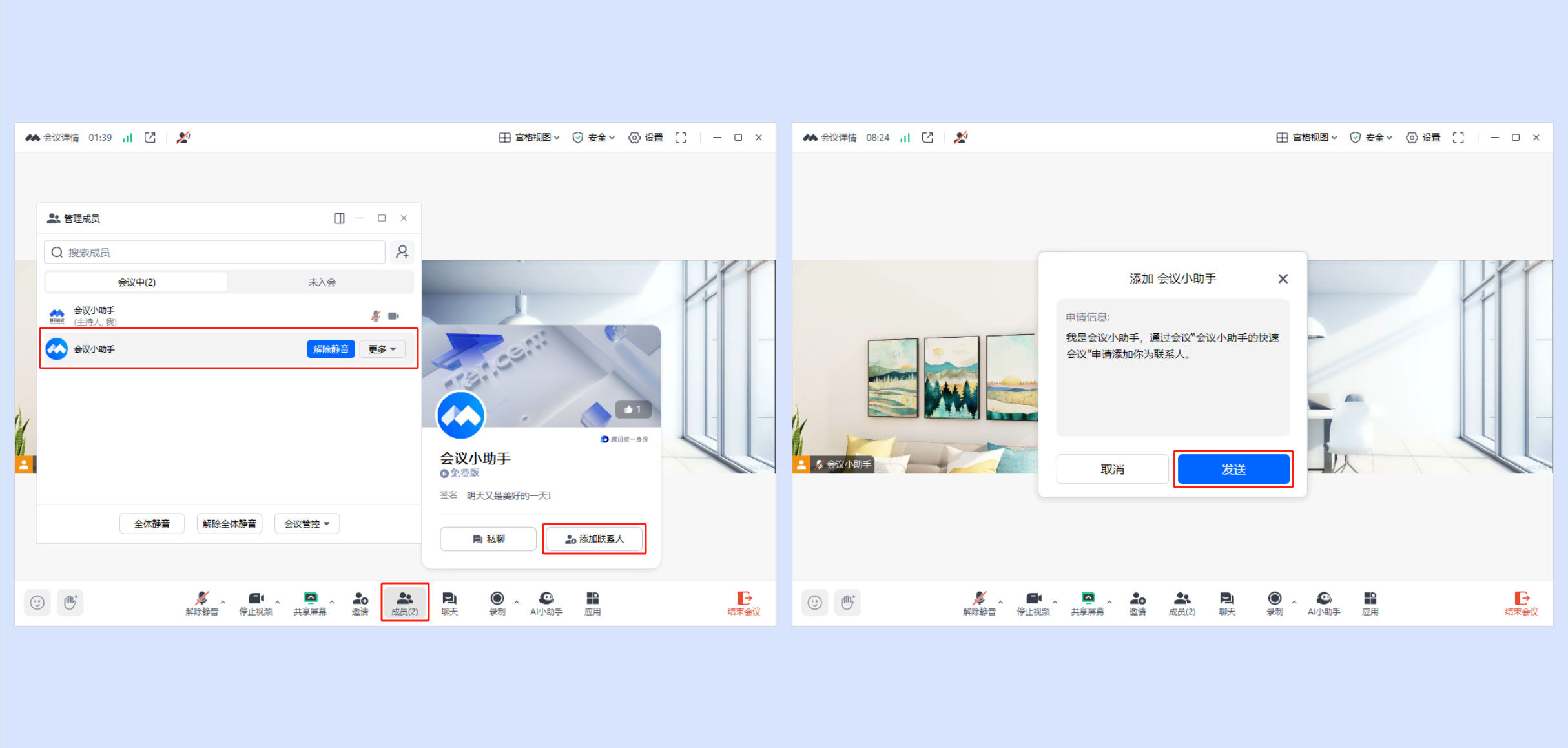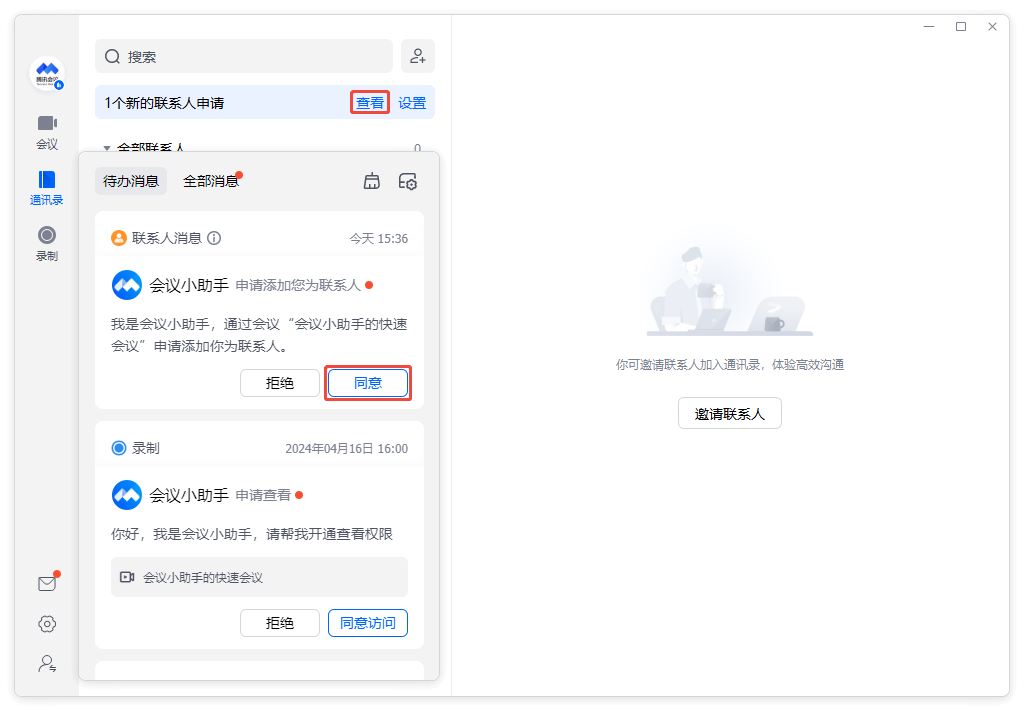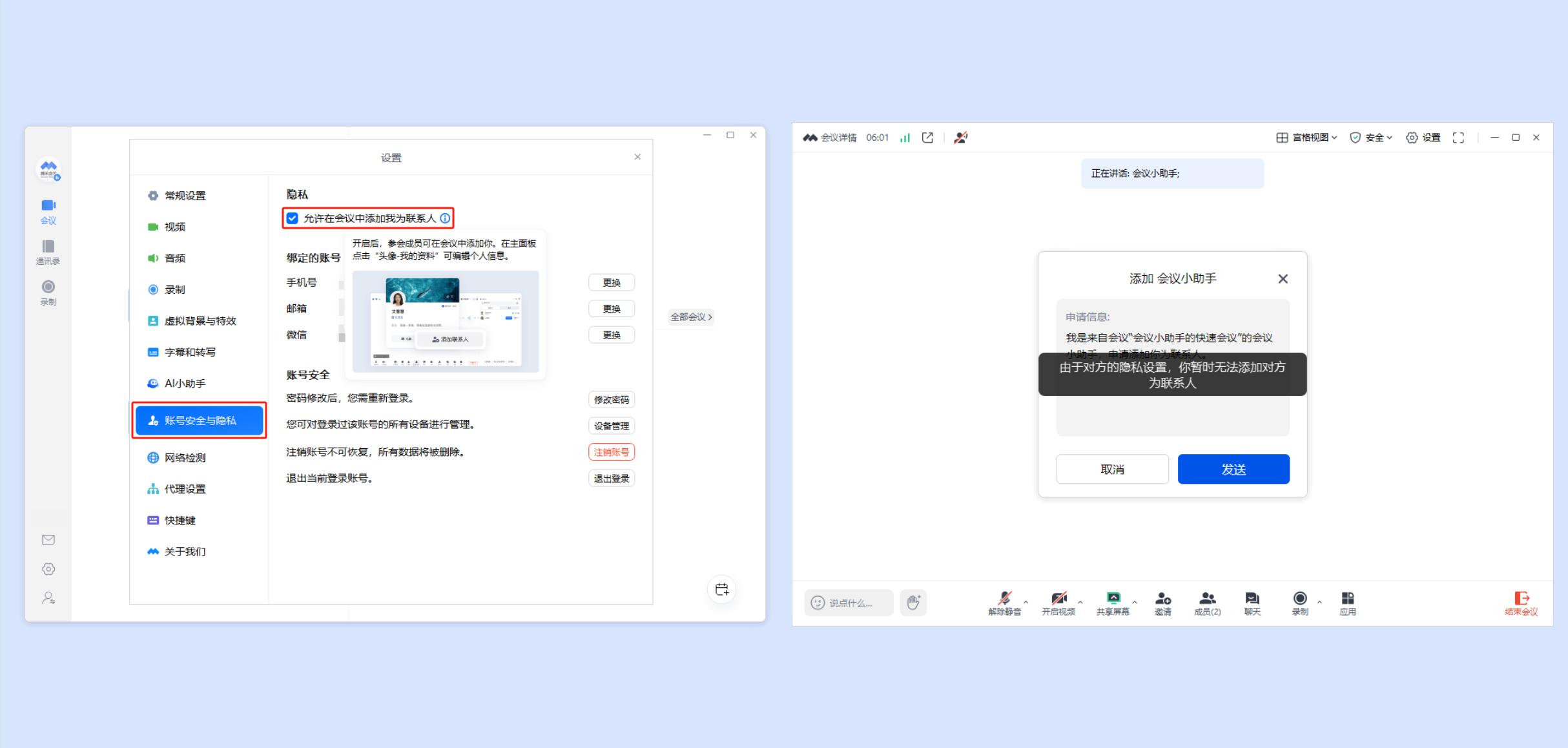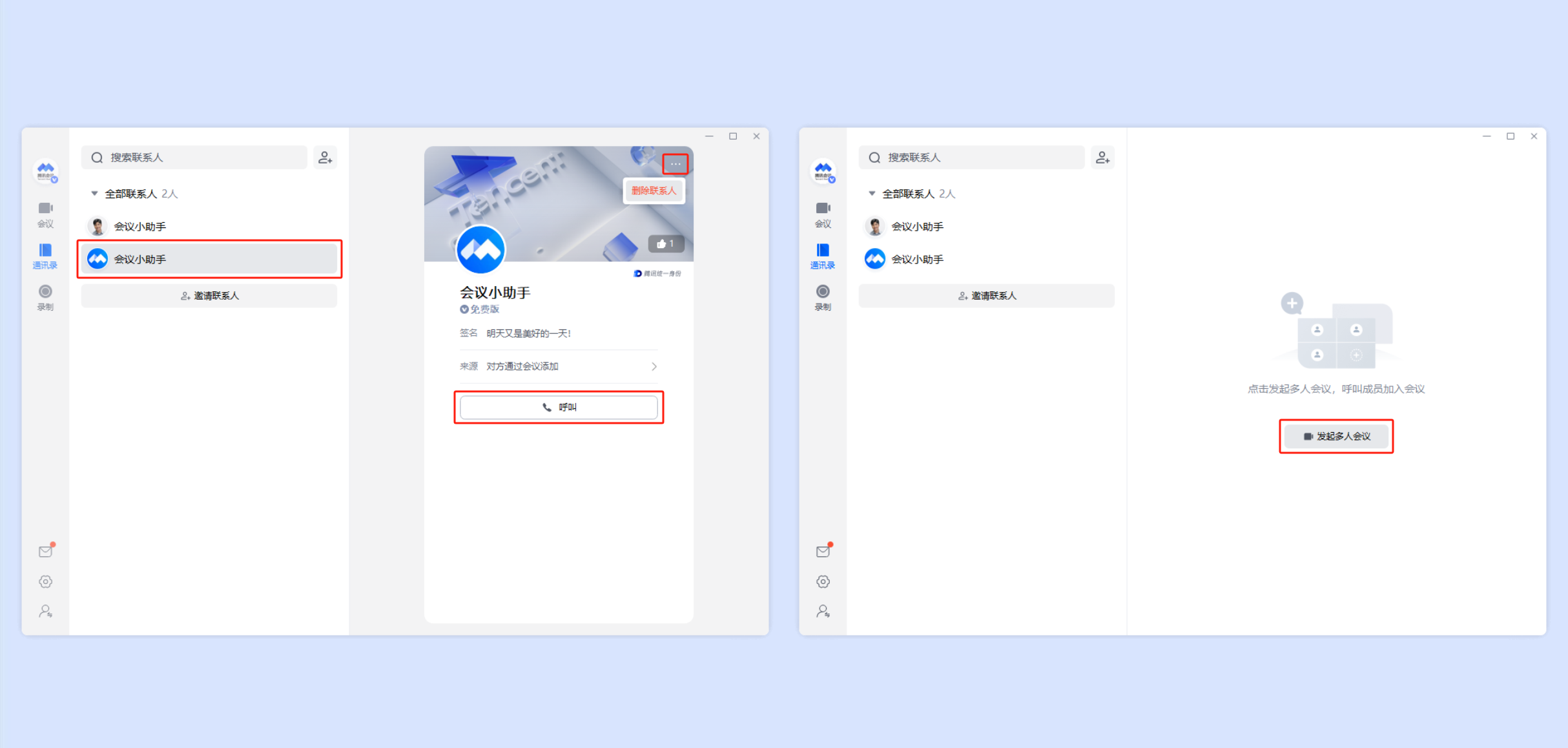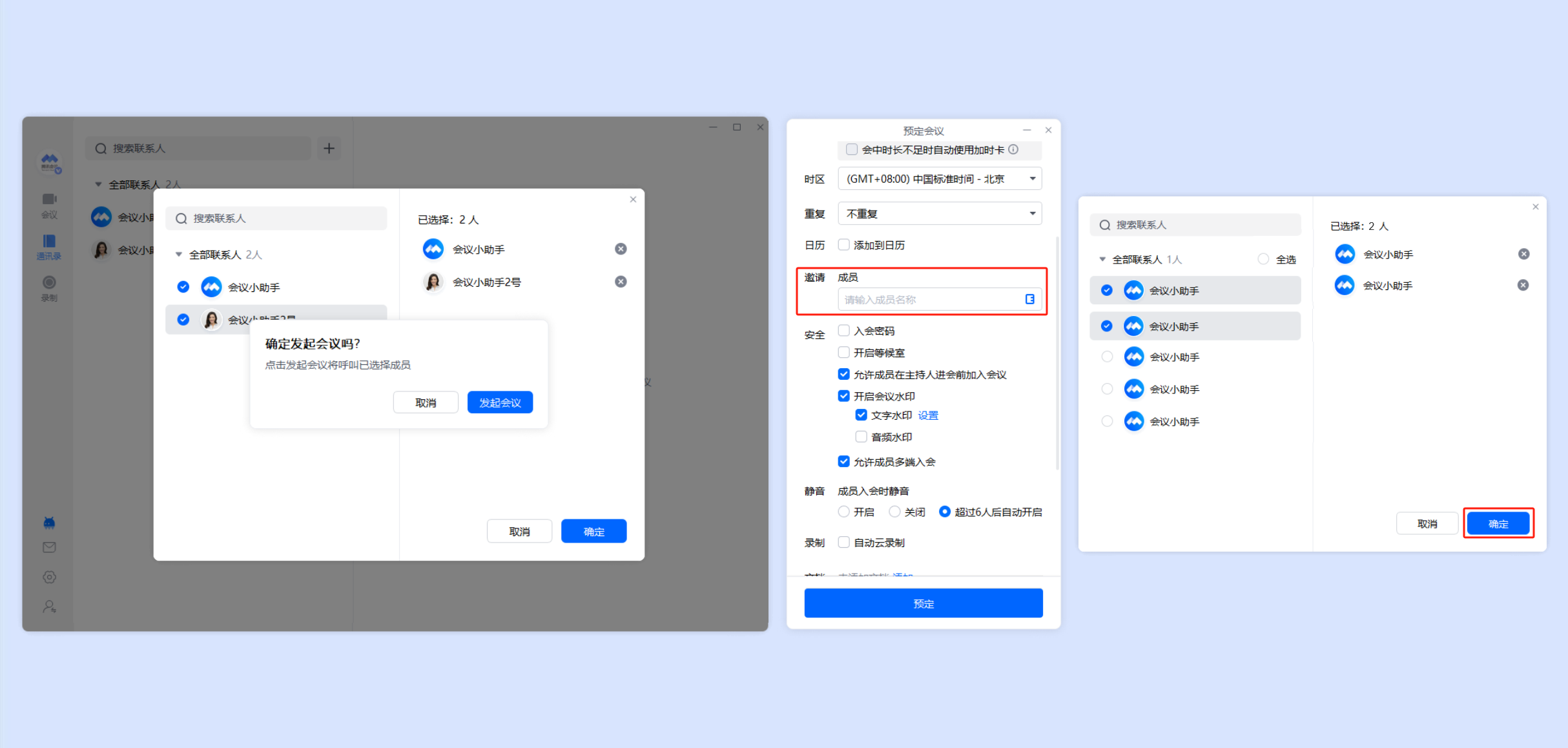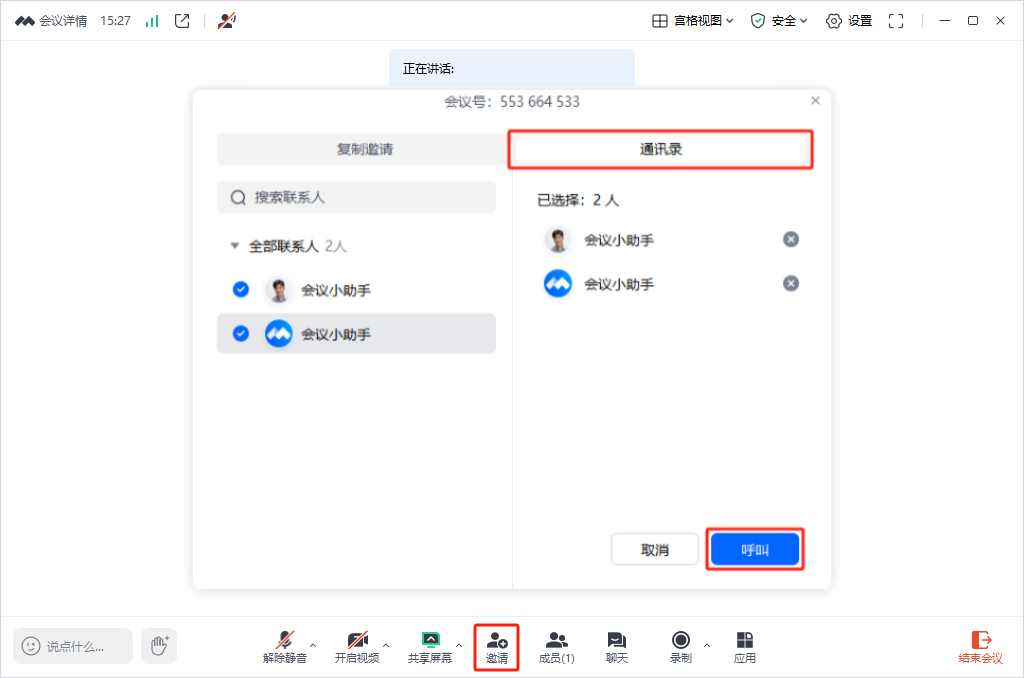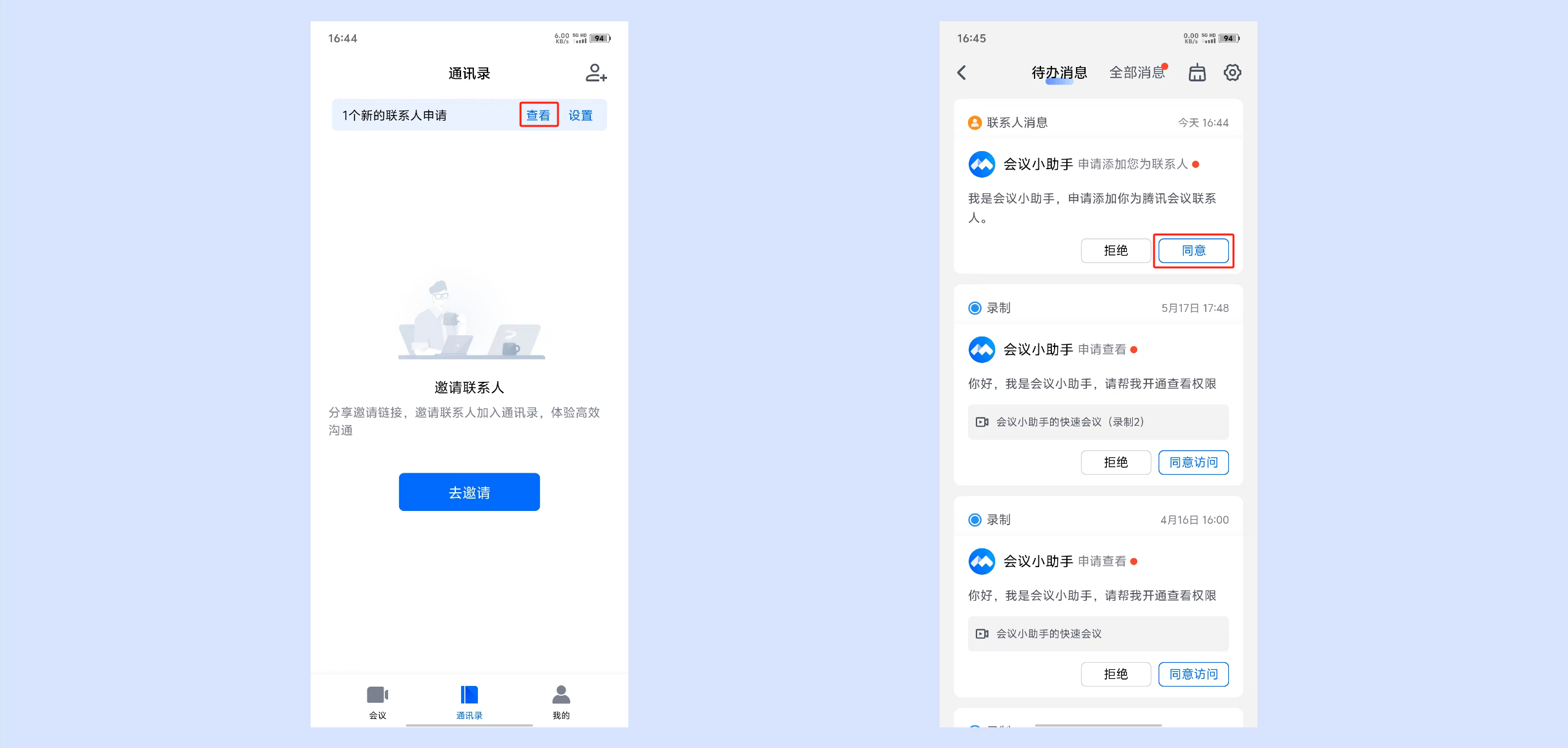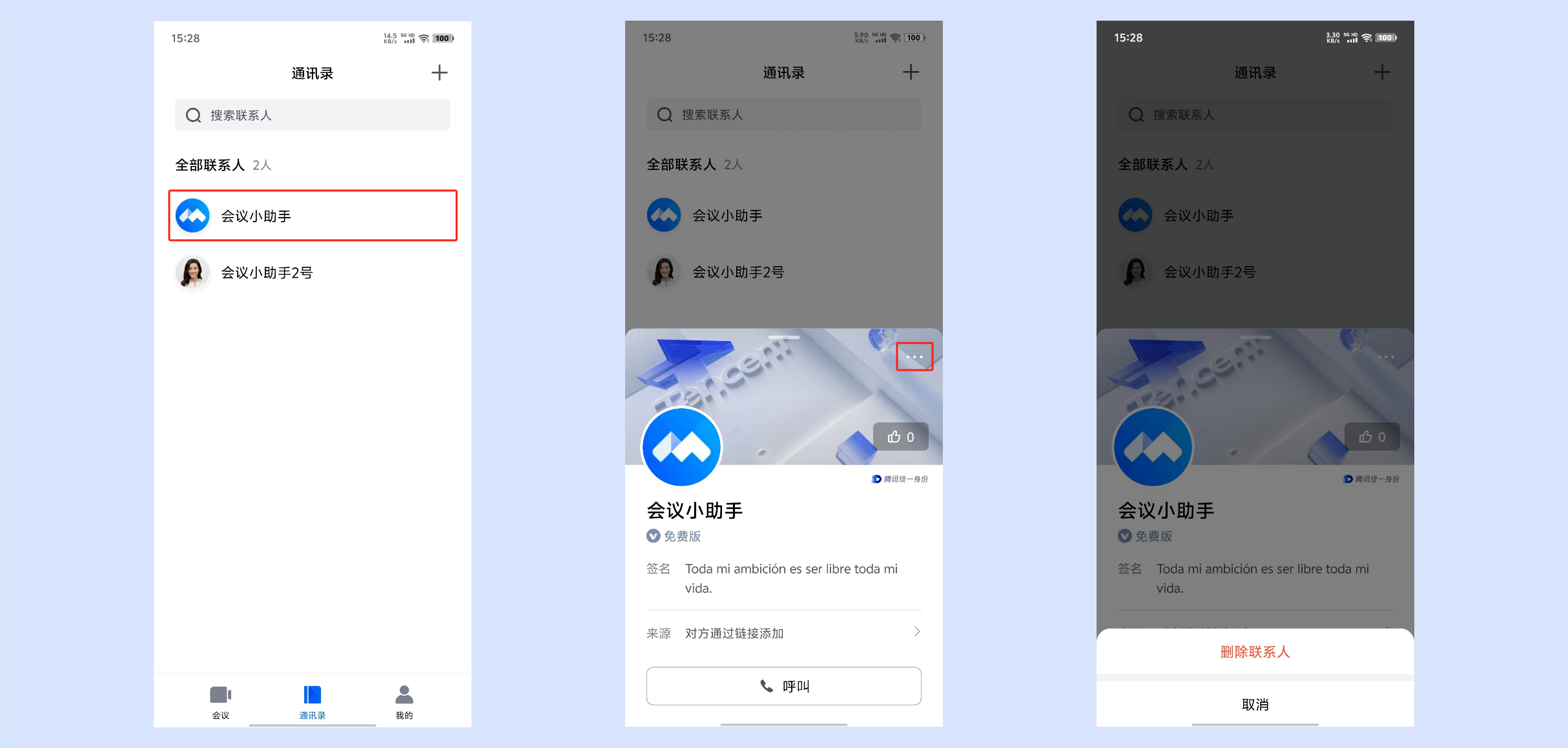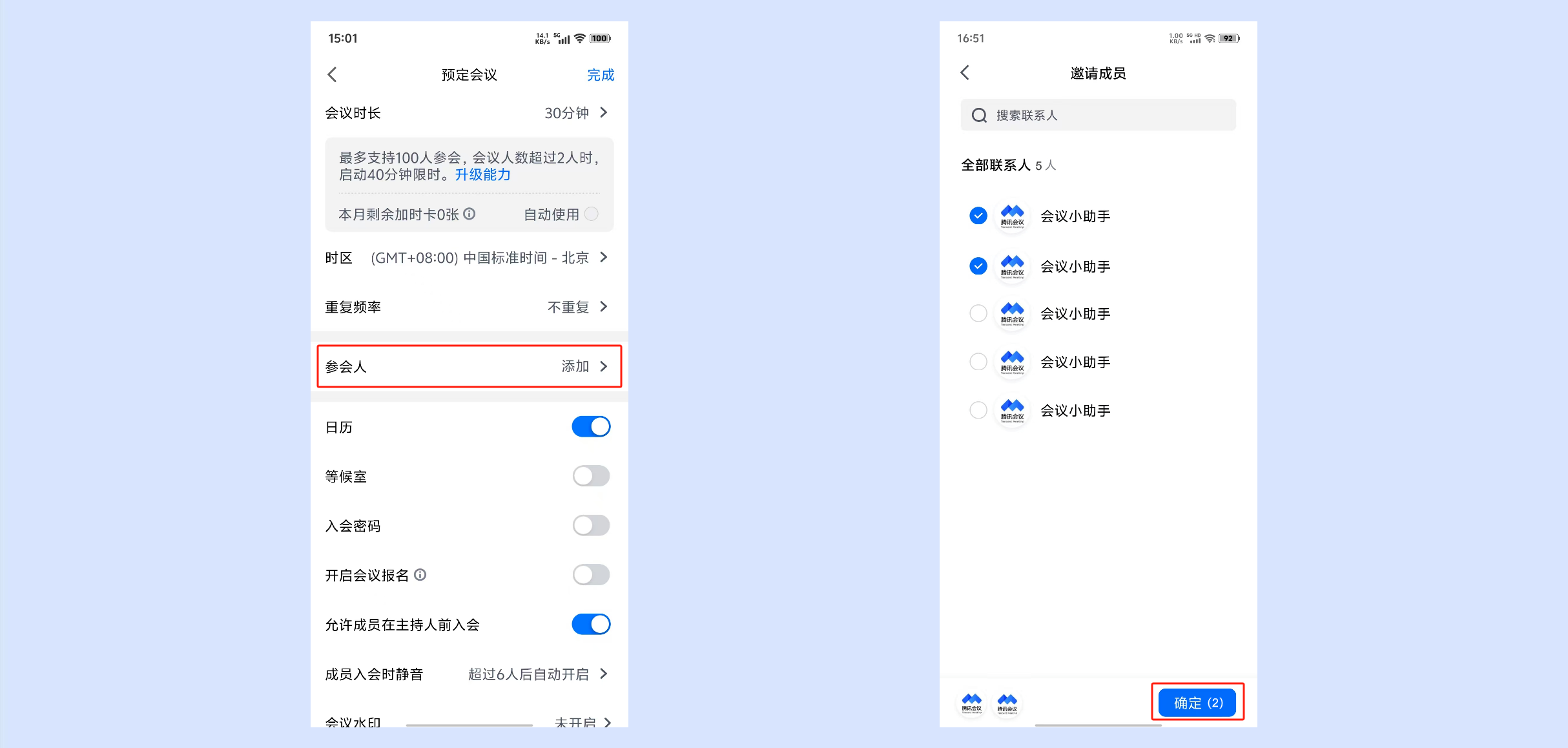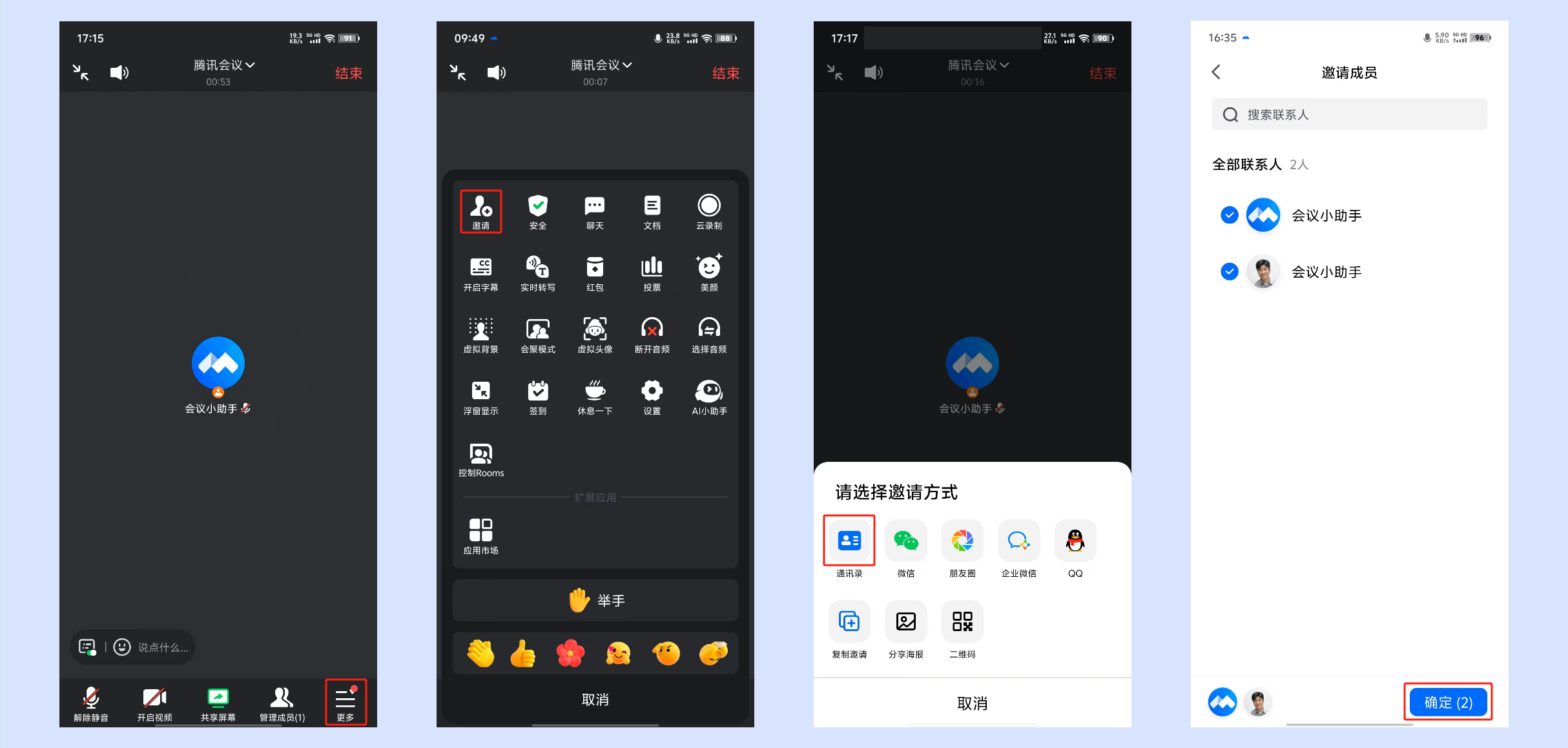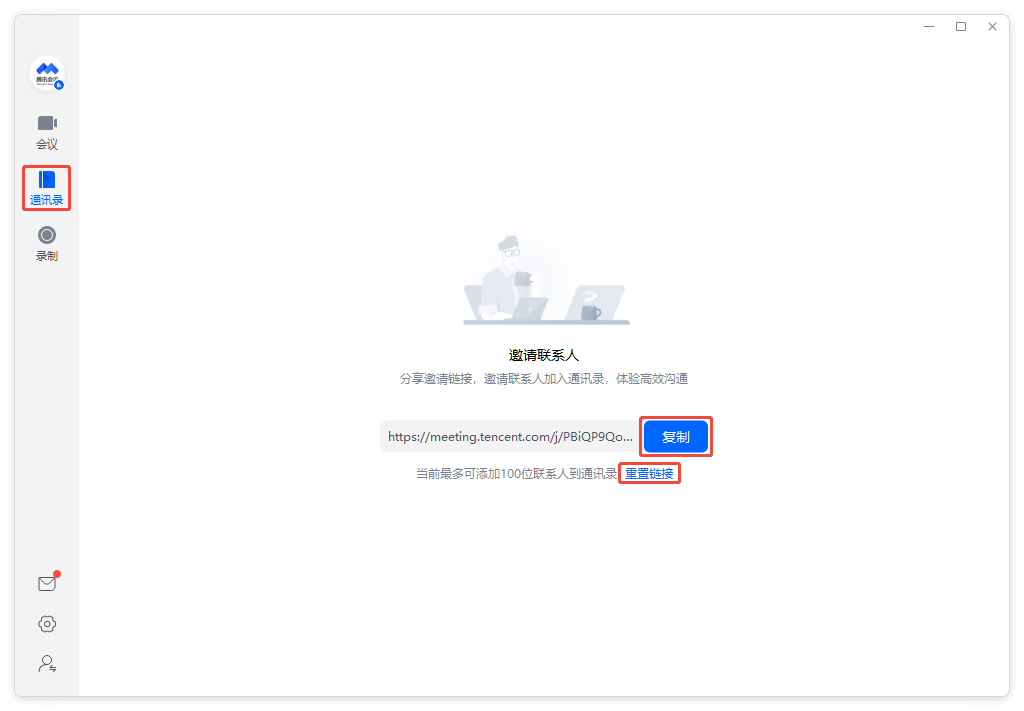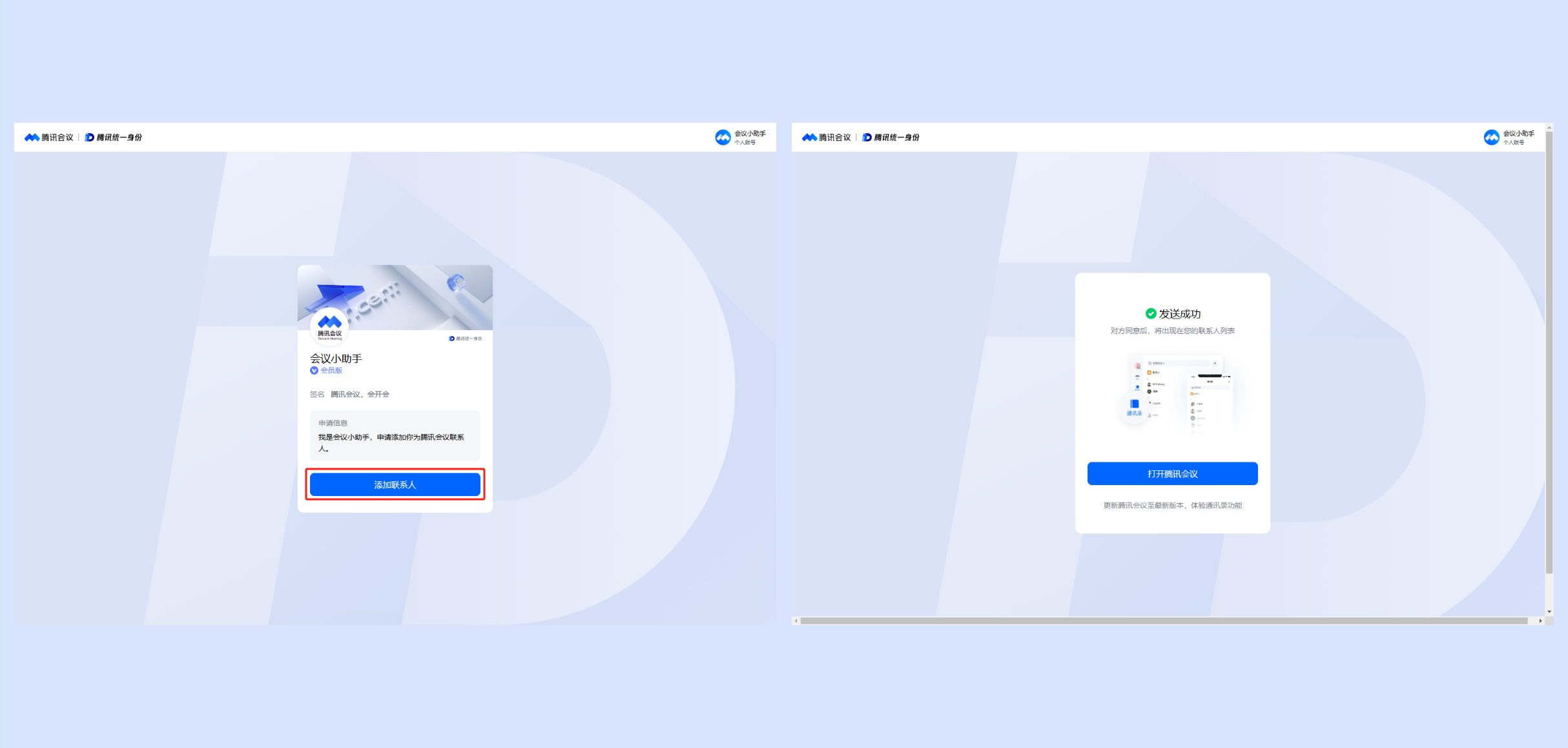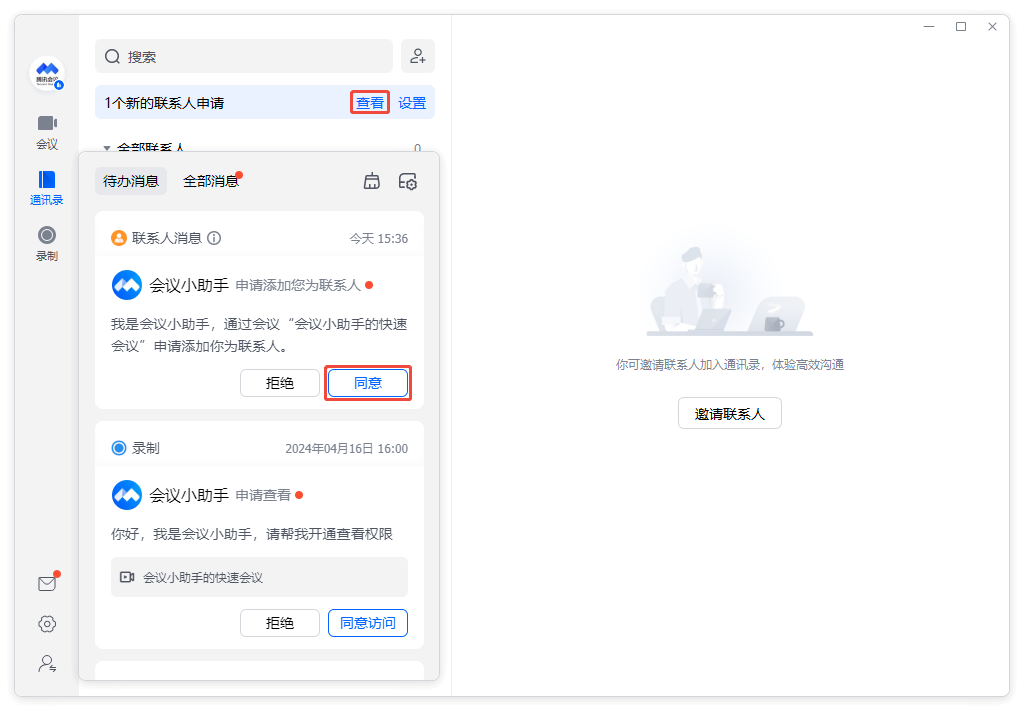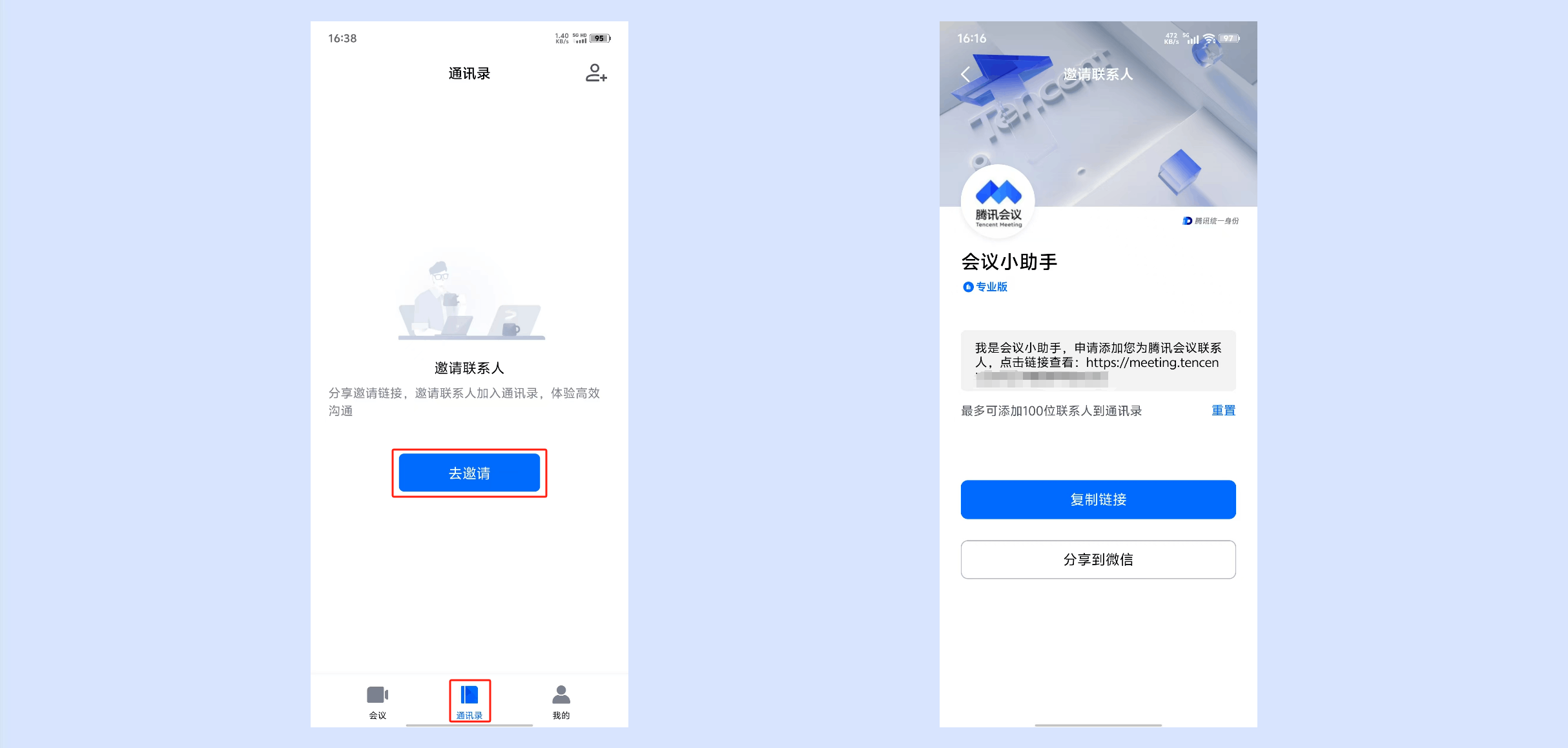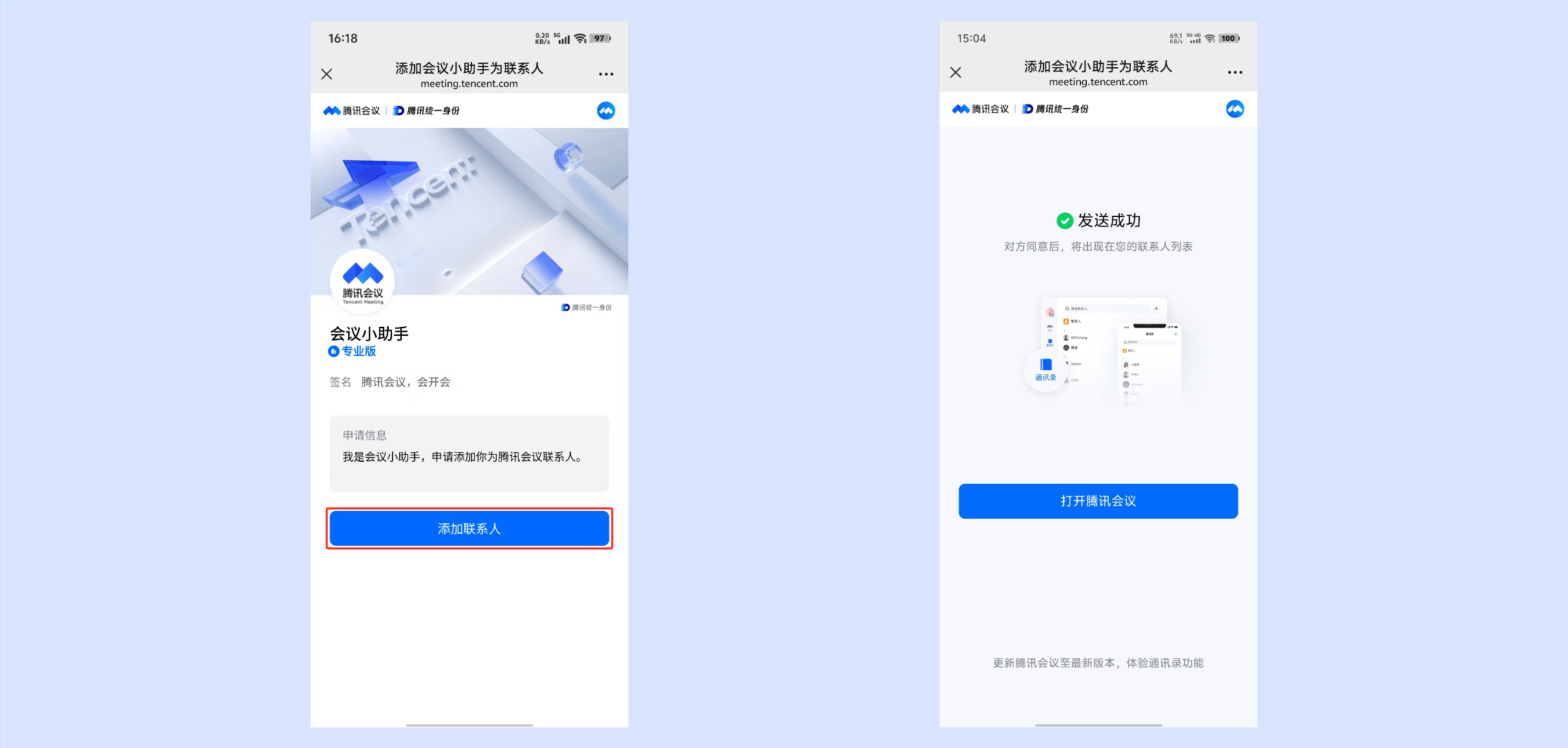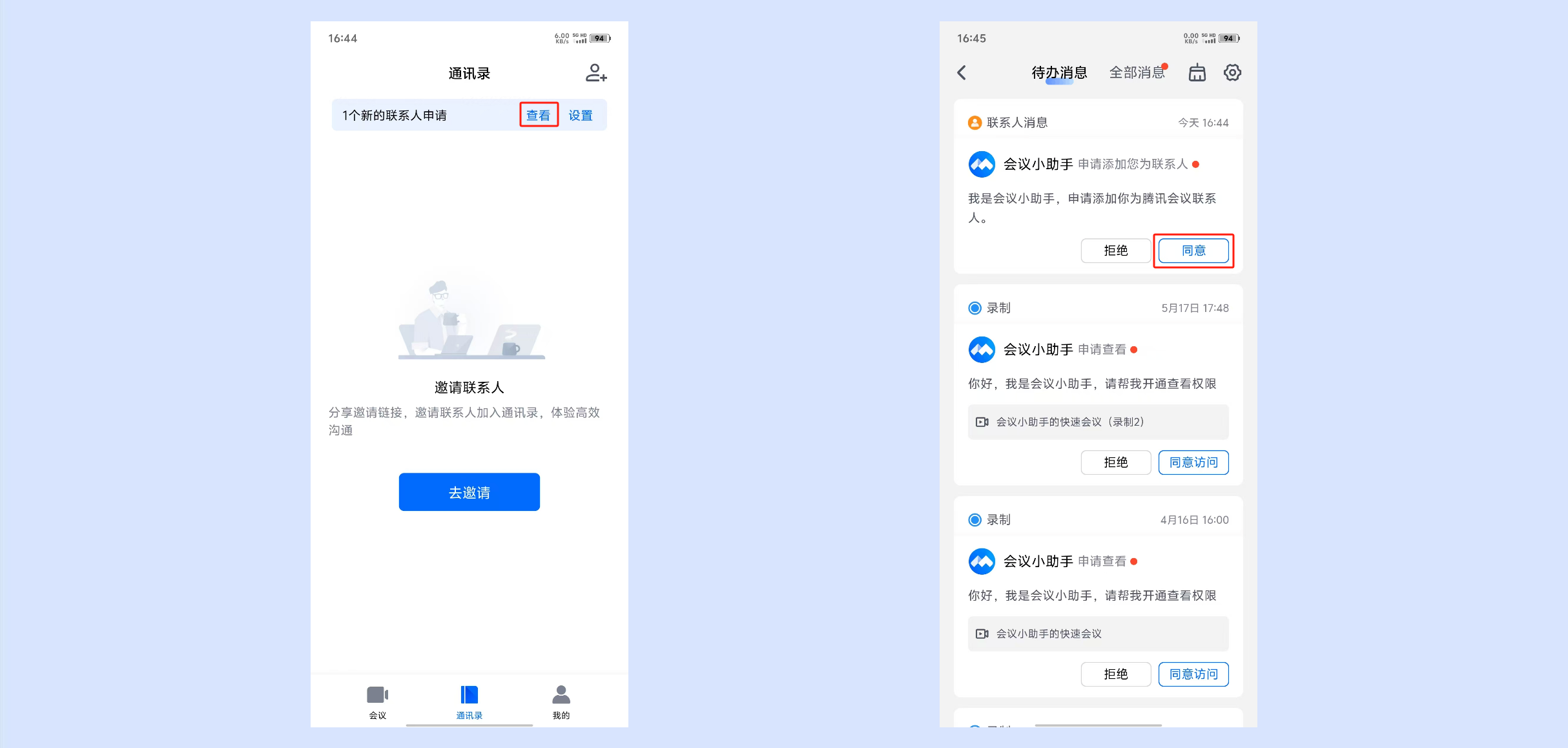添加联系人
一、功能介绍
可添加您的腾讯会议联系人,协作沟通更高效、更便捷。
二、使用条件
1.版本要求
①3.29.10版本及以上。
②免费版、专业版用户。
2.系统要求
①Windows/macOS/Android/iOS。
三、会中添加联系人
1.Windows/macOS
①您可以在成员列表中选中要添加的成员->在其资料卡中点击【添加联系人】->【发送】即可。待会后该成员通过添加申请,即可将该联系人添加到通讯录中。
②当会后收到联系人申请时,点击【查看】,即可在收件箱中查看申请信息,点击【同意】,即可将该联系人添加到通讯录中。
③您可以点击【设置】->【账号安全与隐私】,在「隐私」中设置是否允许通过资料卡添加我为联系人。
④在通讯录中点击联系人,即可查看其资料卡。
点击资料卡右上角“···”,可选择删除该联系人。
支持呼叫对方加入会议。
⑤在通讯录中点击【发起多人会议】,可选择并呼叫成员加入会议。
⑥在预定会议页面邀请通讯录中的联系人。
⑦还可以在会中邀请呼叫通讯录中的联系人。
2.Android/iOS
①您可以在成员列表中点击要添加的成员->在其资料卡中点击【添加联系人】->【发送】即可。待会后该成员通过添加申请,即可将该联系人添加到通讯录中。
②当会后收到联系人申请时,点击【查看】,即可在收件箱中查看申请信息。
③点击【同意】,即可将该联系人添加到通讯录中。
④您可以在「隐私」中,设置是否允许通过会中成员列表、会议列表或历史会议添加我为联系人。
⑤在通讯录中点击联系人,即可查看其资料卡。
点击资料卡右上角“···”,可选择删除该联系人。
支持呼叫对方加入会议。
⑥可以在预定会议页面邀请通讯录中的联系人。
⑦还可以在会中邀请呼叫通讯录中的联系人。
⑧移动端暂不支持在通讯录中发起多人会议。
四、会外添加联系人
1.Windows/macOS
①您可以点击客户端主界面左侧【通讯录】->【复制】->发送给需要添加联系人的用户;当前最多可添加100位联系人到通讯录,支持重置邀请链接。
②收到邀请的用户,点击邀请链接,登录腾讯会议账号->点击【添加联系人】即可,在对方同意后,将出现在您个人账号的联系人列表。
③收到联系人申请时,点击【查看】,即可在收件箱中查看申请信息,点击【同意】,即可将该联系人添加到通讯录中。
2.Android/iOS
①您可以点击APP主界面底部【通讯录】->【去邀请】->【复制链接】/【分享到微信】->发送给需要添加联系人的用户;当前最多可添加100位联系人到通讯录,支持重置邀请链接。
②收到邀请的用户,点击邀请链接,登录腾讯会议账号->点击【添加联系人】即可,在对方同意后,将出现在您个人账号的联系人列表。
③收到联系人申请时,点击【查看】,即可在收件箱中查看申请信息。
④点击【同意】,即可将该联系人添加到通讯录中。